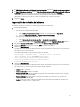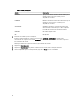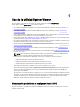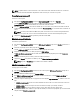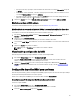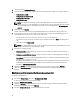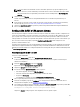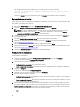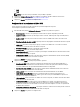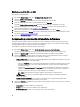Users Guide
Edición de un perfil de NIC o de CNA
Para editar un perfil de NIC/CNA:
1. En la utilidad System Viewer, haga clic en Configuración de adaptador de red.
2. Seleccione Editar un perfil existente.
3. Haga clic en Examinar y vaya a la ubicación en la que ha guardado los perfiles de NIC.
4. Seleccione el perfil guardado como un archivo .XML y haga clic en Siguiente.
La pantalla Configuración de adaptador de red muestra los adaptadores que ha configurado en el perfil.
5. Seleccione el adaptador que desea editar y haga clic en Configurar. Para obtener más información sobre la
configuración del adaptador, consulte Configuración de adaptadores.
6. Si desea quitar adaptadores del perfil, seleccione el adaptador deseado y haga clic en Quitar.
7. También puede hacer clic en Agregar para agregar un adaptador al perfil. Para obtener más información, consulte
el paso 4 en
Creación de un perfil de NIC o CNA.
8. Haga clic en Guardar como perfil para guardar el perfil de NIC modificado.
Comparación y actualización del inventario de firmware
Esta función permite visualizar, comparar y actualizar las versiones de firmware actuales para sistemas específicos.
También le permite comparar las versiones del firmware y del BIOS del sistema con otro sistema, el sitio FTP de Dell o
un catálogo PDK que haya descargado del sitio de asistencia de Dell.
Para comparar y actualizar el inventario de firmware de un sistema:
1. En la utilidad System Viewer, haga clic en Realizar inventario, comparar y actualizar firmware.
Los componentes del sistema y las versiones de firmware actuales se muestran en el panel de la derecha.
2. Haga clic en Exportar perfil para exportar la información del inventario del software en formato XML.
3. Haga clic en Siguiente y seleccione una de las siguientes opciones para especificar la línea de base con la que
quiere comparar el inventario de firmware de la colección de servidores:
• Catálogo PDK de Dell: para especificar un catálogo PDK de Dell que puede utilizar para comparar el inventario
de firmware. Para especificar un catálogo PDK:
– Haga clic en Examinar para ir a la ubicación del archivo donde ha guardado el catálogo. Asegúrese de que
el catálogo se encuentra en un recurso compartido CIFS al que se pueda acceder desde Dell Lifecycle
Controller del sistema.
– Especifique el nombre de usuario y la contraseña del recurso compartido de CIFS donde se encuentra el
catálogo si quiere actualizar el inventario de firmware del catálogo. No es necesario que especifique el
nombre de usuario y la contraseña si visualiza o compara con el catálogo.
NOTA: Para actualizar el inventario de firmware, debe apuntar a un repositorio local.
• FTP: ftp.dell.com: para conectarse al sitio FTP de Dell con el fin de comparar y actualizar el inventario de
firmware del sistema.
• Perfil de inventario de firmware: para especificar un perfil existente que haya guardado y utilizarlo para
comparar y actualizar el inventario de firmware para el sistema.
4. Haga clic en Siguiente. La pantalla muestra los siguientes detalles de la línea de base con los que desea comparar
el firmware de su colección.
• Componente: muestra los nombres de los componentes.
• Versión: muestra las versiones de firmware de los componentes.
• Versión de línea base: muestra las versiones de línea base de los componentes.
60